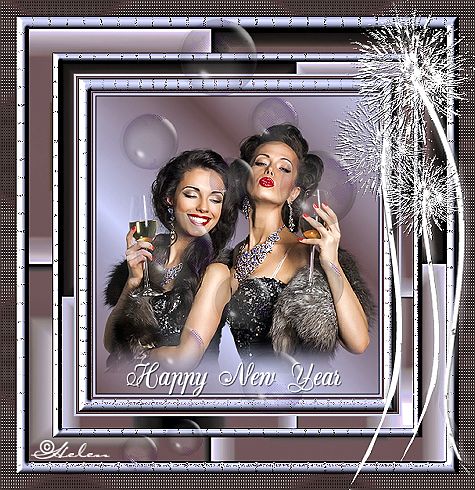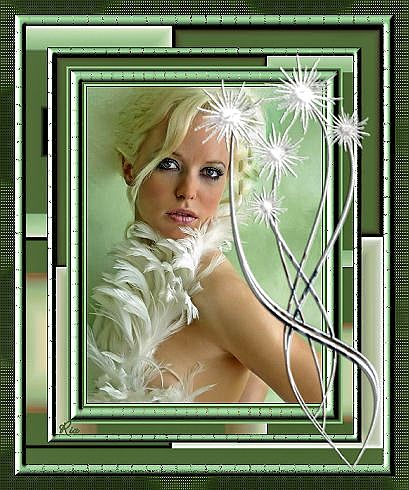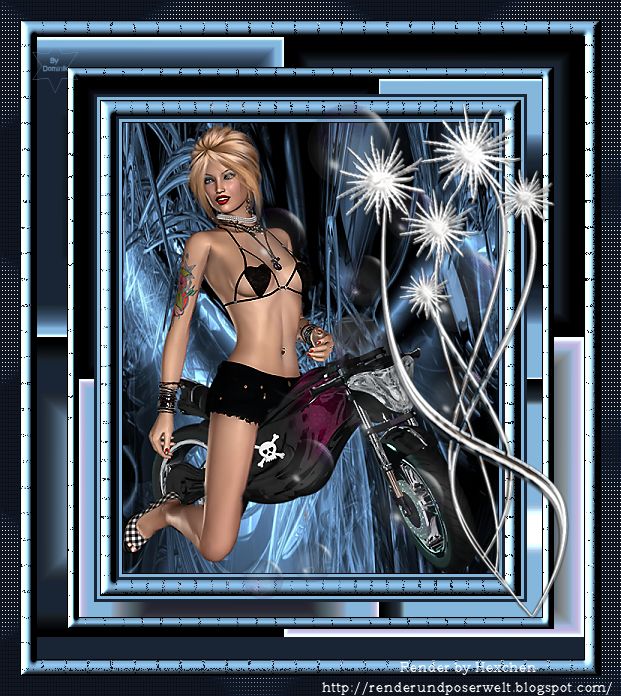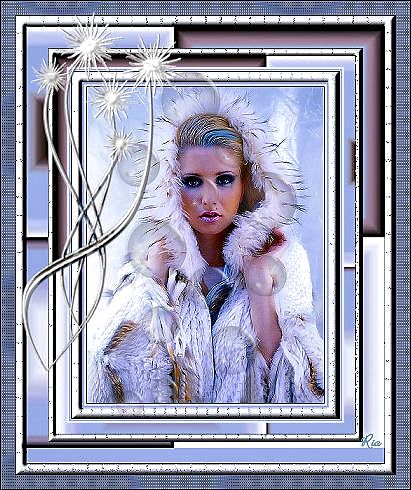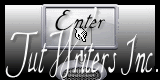Sharon

Toestemmingen tubes
Hier
Filters
Mehdi -Sorting Tiles
Filter Unlimited 2.0
Filter Andre's 48- Mixing Dots And More Dots
Deze moet je importeren in filter Unlimited 2.0
Materialen

Waar de tubes vandaan komen weet ik niet
Is er een tube van jou bij laat het even weten dan kan ik je naam
erbij zetten
Hierbij bedank ik alle tubes makers en maaksters voor het maken van
deze schitterende tubes.
Laat het watermerk van de tube intact. Het copyright hoort bij de
originele artiest.
Laat de credit bij de maker.
De kleuren, mengmodus en laagdichtheid in deze les, zijn gekozen voor deze materialen
Gebruik je andere materialen, mengmodus/dekking aanpassen in je lagenpalet naar eigen inzicht.
pas dit aan als het nodig is
Heb je andere kleuren
Schrijf van je achtergrondkleur even de K en V op.
Stap 1
Zoek uit jou tube een lichte voorgrondkleur en een donkere achtergrondkleur
Deze
kleur heb ik gebruikt Voorgrondkleur op #d8cadc en je Achtergrondkleur op #5b4d6e
Stap 2
Neem een plaatje naar
eigen keus - of neem die van mij,
Of maak van je tube een
plaatje door de lagen samen te voegen
Neem je plaatje Gerrie
Aanpassen - Scherpte - Onscherp masker 1-64-4.
Stap 3
Afbeelding - Randen toevoegen - 1 pixel - Zwart - Symmetrisch.
Afbeelding - Randen toevoegen - 3 pixels - Voorgrondkleur -
Symmetrisch.
Afbeelding - Randen toevoegen - 3 pixels - Achtergrondkleur -
Symmetrisch.
Afbeelding - Randen toevoegen - 15 pixels - Voorgrondkleur - Symmetrisch.
Stap 4
Neem je gereedschap toverstaf en selecteer je laatste toegevoegde
rand.

Stap 5
Effecten - Textuureffecten - Moza´ek- antiek
Aantal kolommen 25 - Aantal rijen 25 - vinkje bij Symmetrisch
Verspreiding stukjes 9 - Voegbreedte 3 - Dekking van voeg 58

Stap 6
Effecten - 3D - effecten - Afschuining binnen - Met deze instellingen
zie screen
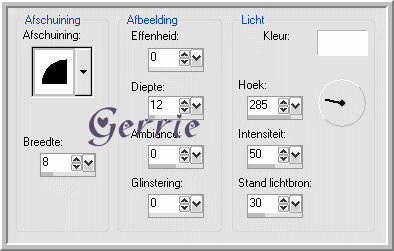
Stap 7
Selecties - Niets selecteren
Stap 8
Afbeelding - Randen toevoegen - 1 pixel - Zwart - Symmetrisch.
Afbeelding - Randen toevoegen - 3 pixels - Achtergrondkleur - Symmetrisch.
Afbeelding - Randen toevoegen - 3 pixels - Voorgrondkleur - Symmetrisch.
Stap 9
Afbeelding - Randen toevoegen - 30 pixels - Achtergrondkleur - Symmetrisch.
Stap 10
Neem je gereedschap toverstaf en selecteer je laatste toegevoegde
rand - Instellingen staan goed
Stap 11
Effecten - Insteekfilters - Mehdi/Sorting Tiles - Instellingen zie
screen
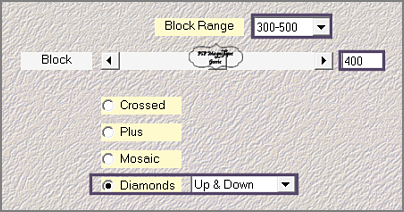
Stap 12
Afbeelding - Randen toevoegen - 1 pixel - Zwart - Symmetrisch.
Stap 13
Selecties - Niets selecteren
Stap 14
Afbeelding - Randen toevoegen - 10 pixels - Voorgrondkleur -
Symmetrisch.
Stap 15
Neem je gereedschap toverstaf en selecteer je laatste toegevoegde
rand - instellingen staan goed
Stap 16
Effecten -Textuureffecten - Moza´ek -antiek - Instellingen staan
goed
Stap 17
Effecten - 3D - effecten - Afschuining binnen - Instellingen staan
goed
Stap 18
Afbeelding - Randen toevoegen - 1 pixel - Zwart - Symmetrisch.
Stap 19
Selecties - Niets selecteren
Stap 20
Afbeelding - Randen toevoegen - 30 pixels - Achtergrondkleur -
Symmetrisch.
Stap 21
Neem je gereedschap toverstaf en selecteer je laatste toegevoegde
rand - instellingen staan goed
Stap 22
Effecten - Insteekfilters - Mehdi /Sorting Tiles - Instellingen
staan nog goed
Stap 23
Afbeelding - Spiegelen
Stap 24
Selecties - Niets selecteren
Stap 25
Afbeelding - Randen toevoegen - 1 pixel - Zwart - Symmetrisch.
Stap 26
Afbeelding - Randen toevoegen - 15 pixels - Voorgrondkleur -
Symmetrisch.
Stap 27
Neem je gereedschap toverstaf en selecteer je laatste toegevoegde
rand - Instellingen staan goed
Stap 28
Effecten - Textuureffecten - Moza´ek -antiek - Instellingen staan
goed.
Stap 29
Effecten - 3D- effecten - Afschuining binnen - Instellingen staan
goed
Stap 30
Selecties - Niets selecteren
Stap 31
Afbeelding - Randen toevoegen - 1 pixel - Zwart - Symmetrisch
Stap 32
Afbeelding - Randen toevoegen - 25 pixels - Achtergrondkleur -
Symmetrisch.
Stap 33
Neem je gereedschap toverstaf en selecteer je laatste toegevoegde
rand - Instellingen staan goed
Stap 34
Effecten - Insteekfilters - Andrew's Filter 48 - Mixing Dots And More
Dots - Standaard instelling.
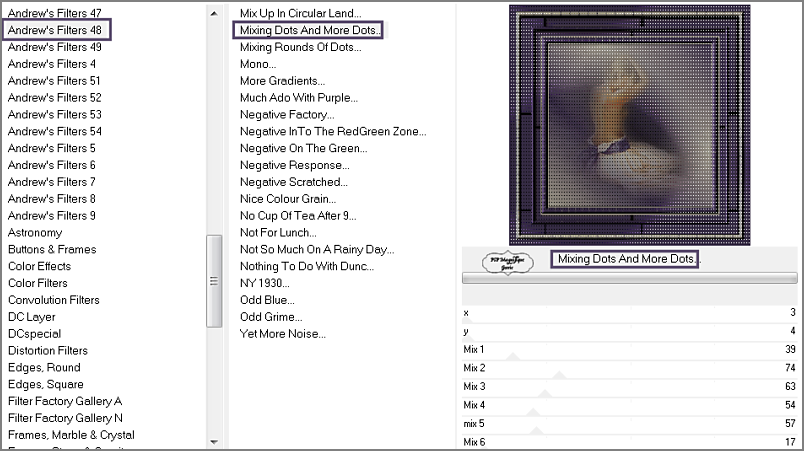
Stap 35
Selecties - Niets selecteren
Afbeelding - Formaat wijzigen naar 700 pixels
Stap 36
Activeer je accent tube - Ballen
Bewerken
- Kopieren.
Stap 37
Terug naar je werkvel - Bewerken - Plakken als nieuwe laag.
Zet op een plek naar keuze
Stap 38
Activeer je Element 1 - Bewerken - Kopieren.
Stap 40
Terug naar je werkvel - Bewerken - Plakken als nieuwe laag - Zet
deze op een plek naar keuze.
Pas de maat naar jou werkje aan
Stap 41
Effecten - 3D- effecten - Slagschaduw.
Horizontaal en Verticaal op 1 - Dekking op 60 - Vervaging op 1 en de
kleur is zwart
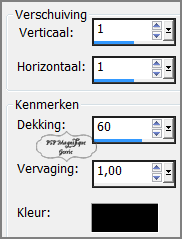
Stap 42
Lagen - Nieuwe rasterlaag
Plaats hier je watermerk in
Stap 43
Lagen - Samenvoegen - Alle lagen samenvoegen.
Stap
44
Effecten - Insteekfilter - Nik Software Colar Efex Pro3.0
- Tonal Contrast - Klik op OK
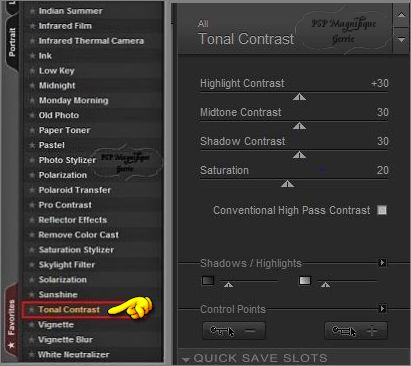
Stap 45
Deze stap toepassen als je Jou crea in de Gallery wil plaatsen
Afbeelding -
Formaat
wijzigen
naar 650 px
Bestand -
Exporteren - JPEG, geef
je plaatje
een naam en
sla deze op.
*
Heb jij de les gemaakt en wil je de uitwerking ook HIER showen
Stuur mij een Email met jouw uitwerking, dan plaats ik hem erbij
*
Je lessen mogen niet grote zijn dan 650px voor de Gallery
If you mail me your version, you can see it here,
please not bigger than
650px
Extra
voorbeeld
Met dank aan
Hennie voor
het testen
van deze les
Uitwerking
Hennie:

Bedankt voor
jullie mooie
versies !
Jouw
ingezonden
uitwerking
van de les
zie je
hieronder.
Thanks for
your
beautiful
versions!
Your sent
creation of
the lesson
is displayed
below.
deze les is geschreven door Gerrie op 18 januari 2010
Deze les is en blijft eigendom van Gerrie
Het is verboden deze te kopiŰren of te verspreiden, zonder mijn
schriftelijke toestemming.
Al mijn lessen zijn zelf ontworpen... dus enige overeenkomst is dan
ook puur toeval.
Al mijn lessen staan geregistreerd bij TWI
Proud member of
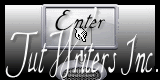
Frame Index
Home


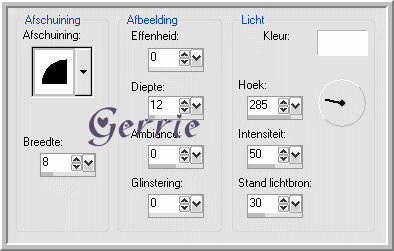
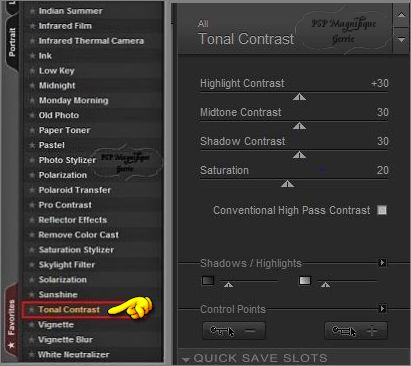






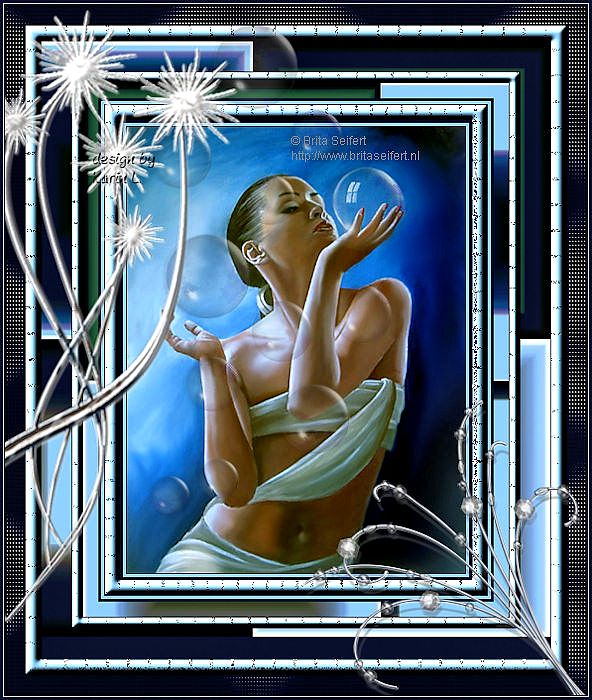
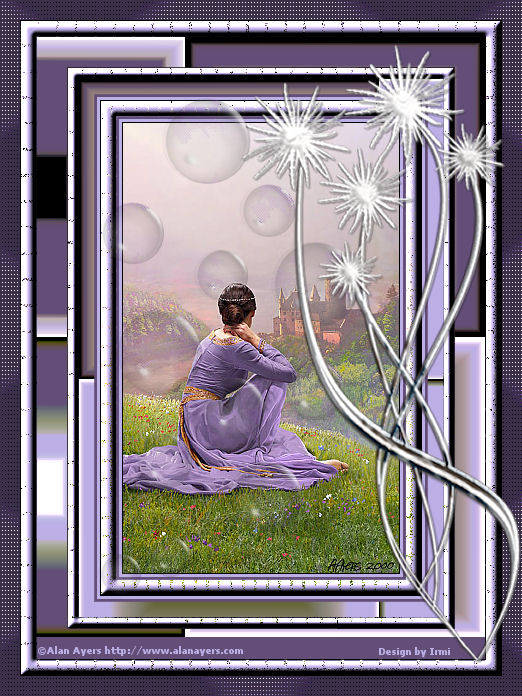
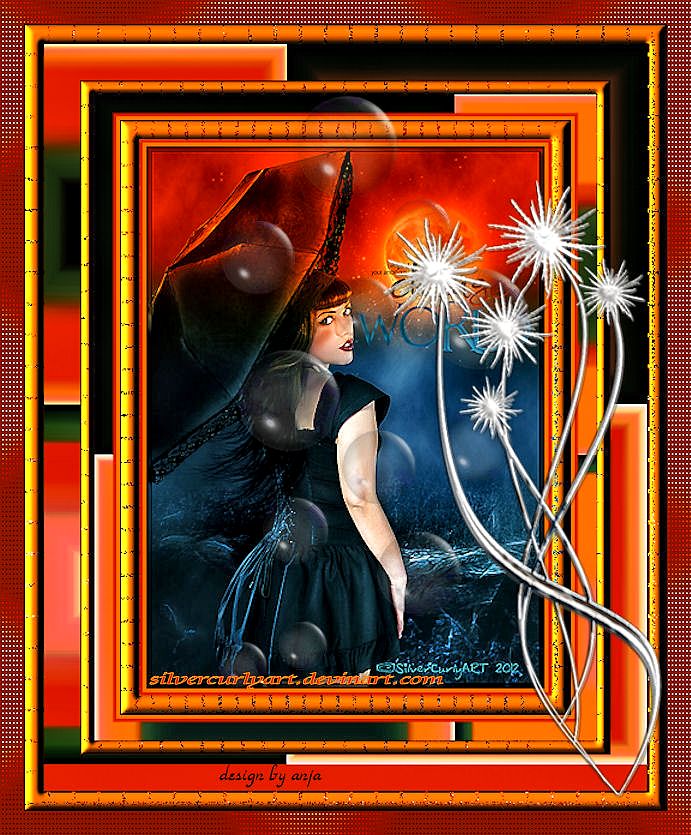
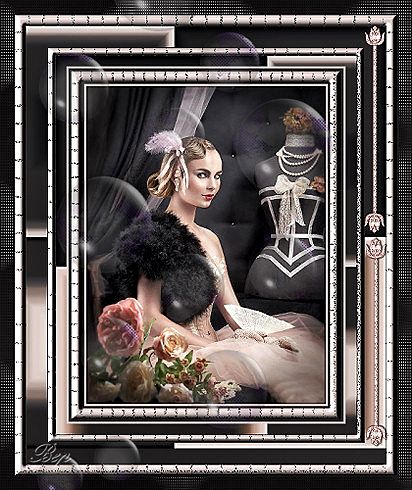
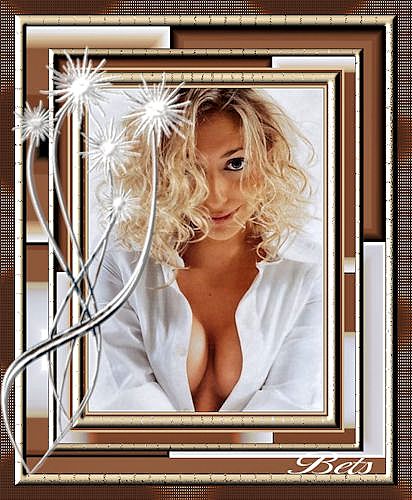

.jpg)
.jpg)